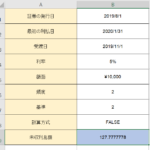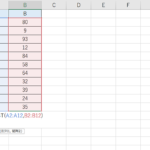Excel(エクセル)で『組み合わせの数』とか『種類』を関数により計算する時に『COMBIN』(コンビネーション)関数と『COMBINA』(コンビネーションエー)関数が使える事をご存じですか?『組み合わせ』という言葉を聞くと、複数の関数を組み合わせ(ネスト)する事を思い浮かべた人もいるかもしれませんね。今回はExcelの関数のネスト出来る出来ないではありません。3人組のメンバーを作成する際に9人の中から選ぶ時の選抜のパターンの数ですね。数学では、コンビネーションという計算方法で習った人も多いのではないでしょうか?研修のメンバーの組み合わせを考えたり、数値の組み合わせを考えてみたり、場合の数を考える場面はいろいろあります。今回はこの組み合わせの数を考える時にExcelで使用するコンビネーションの計算が出来る関数の『COMBIN』の活用方法と、同じパターンの組み合わせ(重複した組み合わせ)を計算出来る『COMBINA』の紹介します。同じ分類の計算として、並べ方のパターン(順列)を考えるPARMUT(パーミュテーション)というのもありますが、順列については別途紹介しますね。
【COMBIN】【COMBINA】関数の説明動画はこちら↓↓
目次
どの時に『組み合わせの数』が使えるのか?
関数をExcelで扱う前に、『組み合わせの数』がどんな事だったのか、どんな計算を行っているのか確認をしておきます。何を求めているのか、どんな計算なのかを整理させる事で、いざという時に正しく『COMBIN』『COMBINA』が扱えるようにして行きましょう!
『組み合わせ』で何を求められるのか?
さて『組み合わせ』とは何だったでしょうか?初めにも書いた通り〔総数が〇個の中から、△個取り出す時のパターンの数〕というのが組み合わせの数になります。チームを作る時に何パターンあるのか、数値を組み合わせて行く時に何パターン作成可能なのかという事が求められますね。そしてこの数値を求める時の計算がコンビネーションになる訳です。『6人から2人を選ぶ』時のパターンであれば『6C2』(※6と2は小さく記入)になります。『C』の左が総数、右が選ぶ数になっています。
『組み合わせ』を計算で求めて行こう!
実際にコンビネーションはどのように求めていたか覚えていますか?先ほどの『6C2』の計算をしてみましょう!ちなみに解答は『15』通りという事になります。
どの様な計算かというと、『(6×5)/(2×1)』となります。
分子は総数の『6』から1ずつ減らしながら掛け算をします。そして今回は取り出すのが『2』なので、掛け算が二回になる様にします。今回は『6×5』という事ですね。取り出す数が『3』であれば『6×5×4』という感じです。
分母は取り出す数を1ずつ減らしながら掛け算を行います。今回は『2×1』ですね。もしも『3』であれば、『3×2×1』となる訳なんです。
どうでしょうか?習ったことあるなという方は思い出せましたか?Excelの『COMBIN』はこの計算をやってくれる訳ですね。
組み合わせの数には重複を許した組み合わせという考え方もあります。『6人の中から2人を選ぶ』だと選んだ2人が同じになる事はありませんね。しかし、『6色あるたくさんの玉から2つ選ぶ』だとどうでしょうか?同じ色の玉がいくつかあるという事になるので、選んだ玉も同じ色になる可能性もあります。これが『重複を許した組み合わせ』という事になります。この場合はコンビネーションの計算ではなくなります。そこでExcelでは『CONBINA』を使う事になるんですね。計算に違いについて掴んでおきましょう!
【Excel関数の使用①】『COMBIN』関数で組み合わせの数を求めて行こう!
では『COMBIN』(コンビネーション)の関数を活用して、組み合わせの数をExcelを使用して出して行きましょう。今回の組み合わせの数の場合は、取り出した物の順番は気にしないという所がPOINTになります。関数を活用する際に気を付けて下さいね。
【COMBIN】関数の引数と記入方法を掴もう!
『=COMBIN(総数、抜き取り数)』
- 組み合わせの値を求めます
- 総数と抜き出す数値を指示します
引数として指示した数値でコンビネーションの結果を求められます。計算の関係上、総数より抜き出す数が大きい場合は計算不可となる為にExcelではエラー表示になるので気を付けましょう!
関数で組み合わせの数を求めてみよう!【COMBIN関数】の実践!
では、関数を使用してExcelで計算をして行きましょう。今回は、6個の中から2つを抜き出す時の組み合わせを出してみます。『6C2』の計算になるので、結果としては『15』になればOKです!やってみましょう!
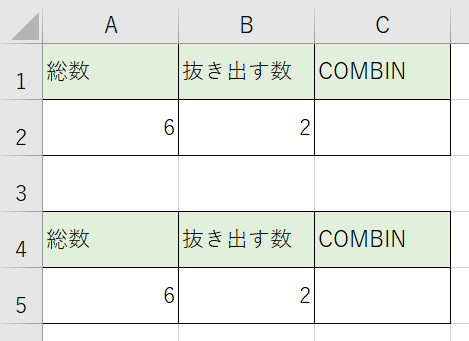
1 結果を出す所に関数を『=COMBIN(』と書き込みます。
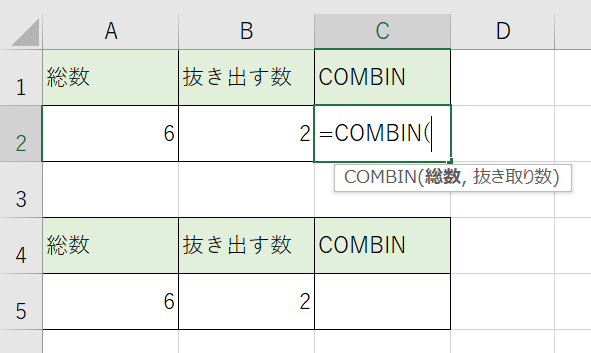
2 1つ目の引数に、『総数』と2つ目には『抜き出す数値』を指示します。
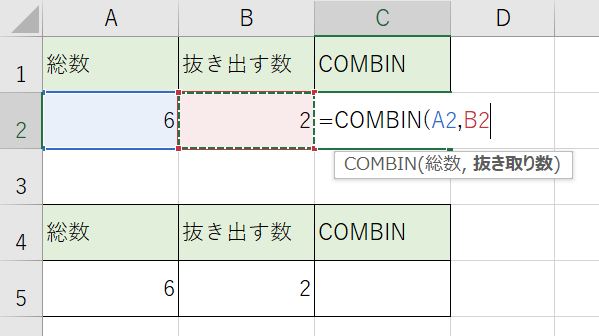
3 確定させて結果を見てみましょう。『15』になっているのが分かりましたね。簡単に求められましたので、どんどん活用して行きましょう!
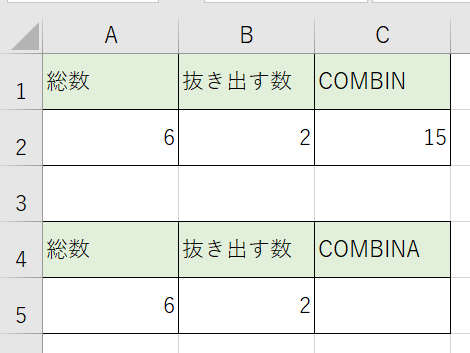
【Excel関数の使用②】『COMBINA』関数で組み合わせの数を求めて行こう!
では2つ目の『COMBINA』(コンビネーションエー)を活用してみましょう!引数の指示の仕方や内容などは同じ様な感じになります。計算結果が変わってくるので異なる部分に気を付けて覚えておきましょう!
【COMBINA】関数の引数と記入方法を掴もう!
『=COMBINA(総数、抜き取り数)』
- 重複を許した組み合わせの値を求めます
- 総数と抜き出す数値を指示します
重複を許す組み合わせの値を求めたい時に活用する関数です。重複を許した組み合わせについては上で説明した通りですよね。計算の関係上、総数より抜き出す数が大きい場合は計算不可となる為にExcelではエラーが表示になるので気を付けましょう!
関数で組み合わせの数を求めてみよう!【CONBINA関数】の実践!
では、Excelで重複の組み合わせを計算して出してみます。今回は、6色のたくさんある玉の中から2つ玉を抜き出す時の組み合わせを出してみます。
1 結果を出す所に関数を『=COMBINA(』と書き込みます。
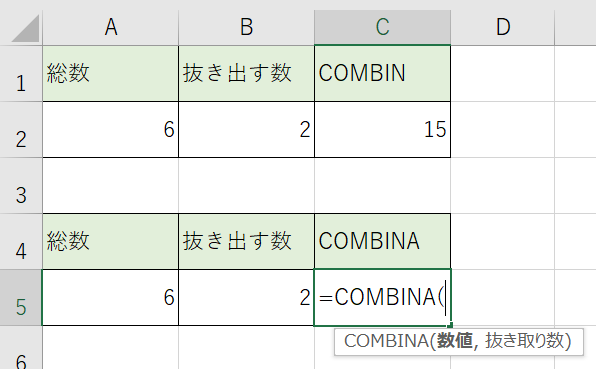
2 1つ目の引数に、『総数』と2つ目には『抜き出す数値』を指示します。
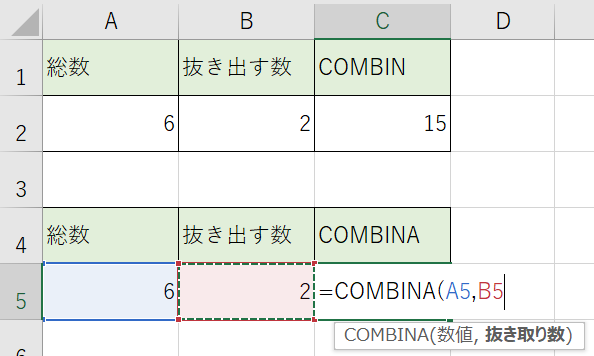
3 確定させて結果を見てみましょう。
先ほどと数値が違いますね。
計算式的には『(6+2-1)! ÷ 2!』という計算になりますよ。
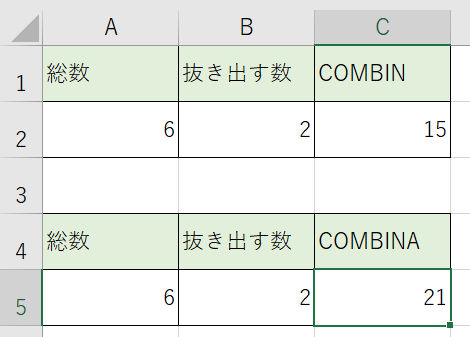
Excelの関数で組み合わせの数を計算!【COMBIN】【COMBINA】関数|【まとめ】
Excel(エクセル)で組み合わせの数を求める時の関数の『CONBIN』『CONBINA』について紹介しました。どんな場合にどちらを活用するのかの理解がPOINTですよ!違いを確認すると
- 『COMBIN』は組み合わせの数を求める
- 『CONBINA』は重複した組み合わせの数を求める
- という事ですね。考え方の違いよって計算する内容も変化して行きます。どんな違いになるのかしっかりと掴んで使いこなして行きましょう!!